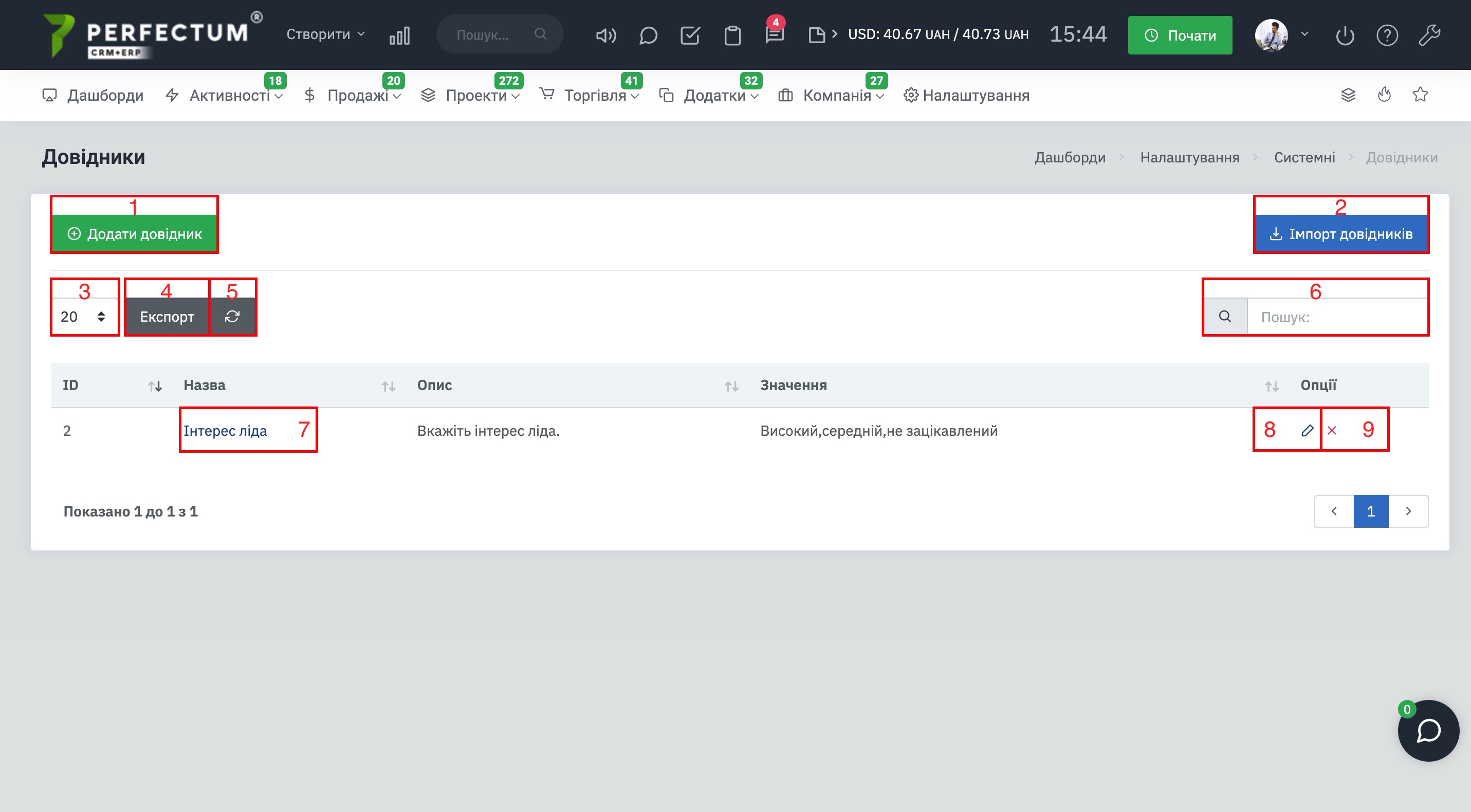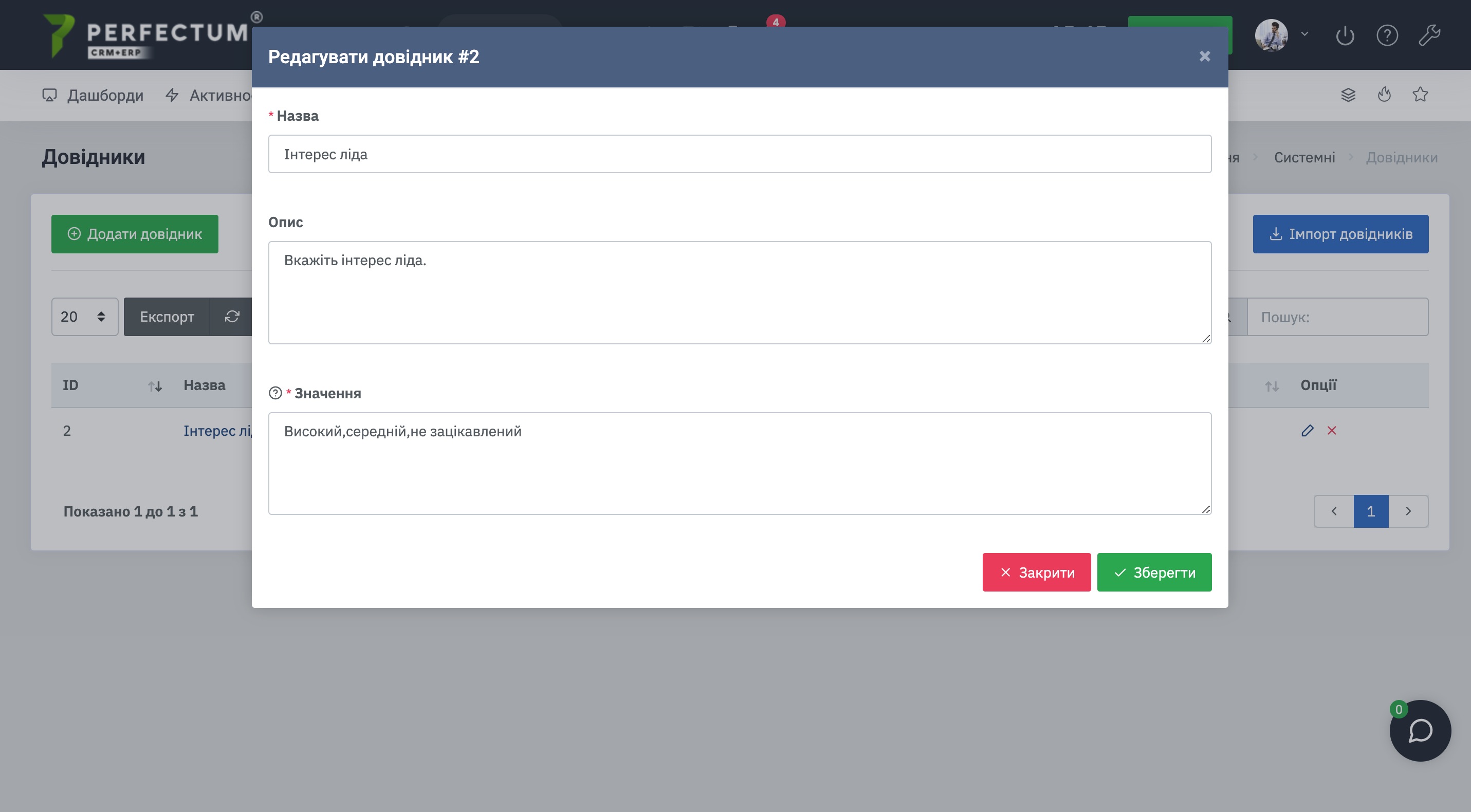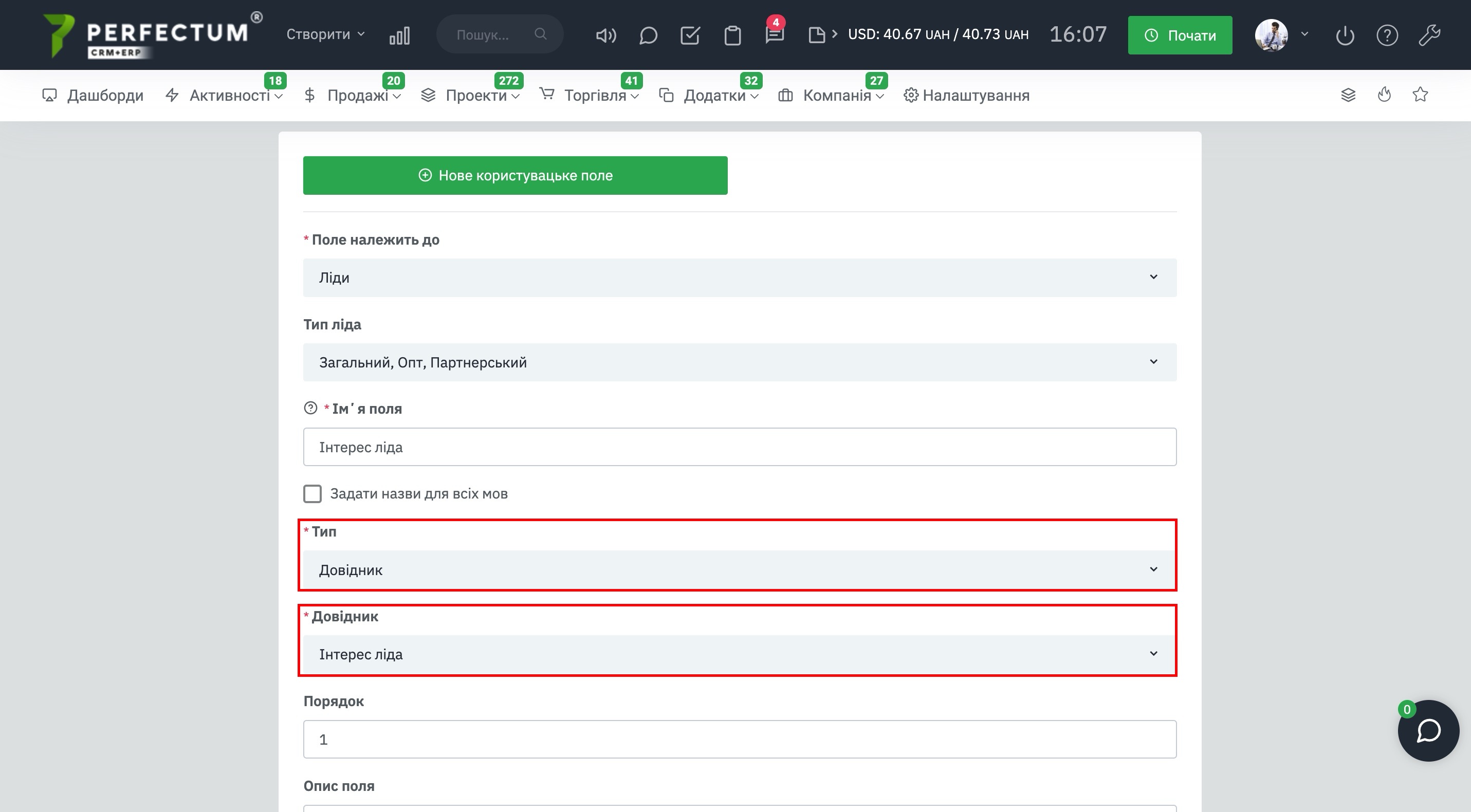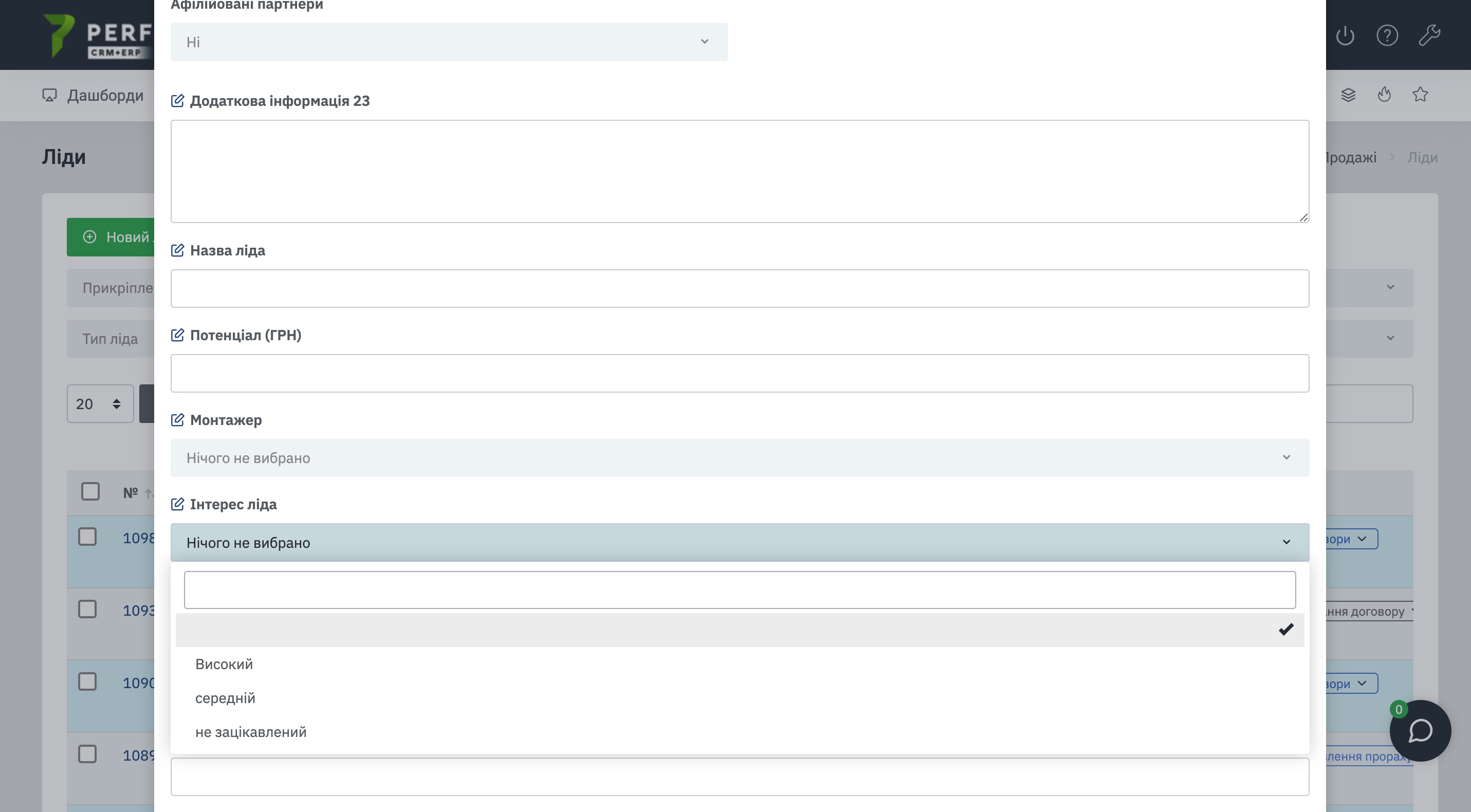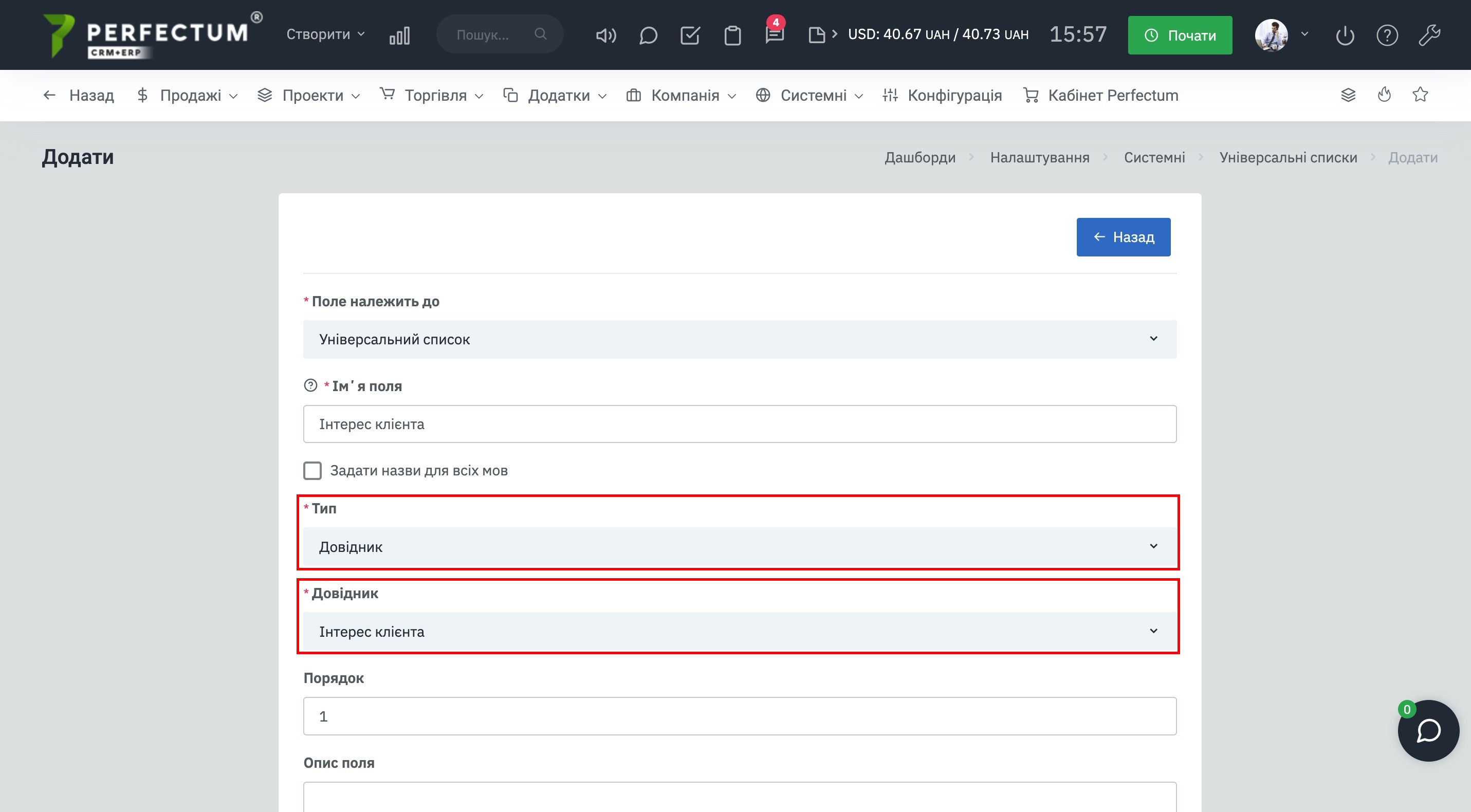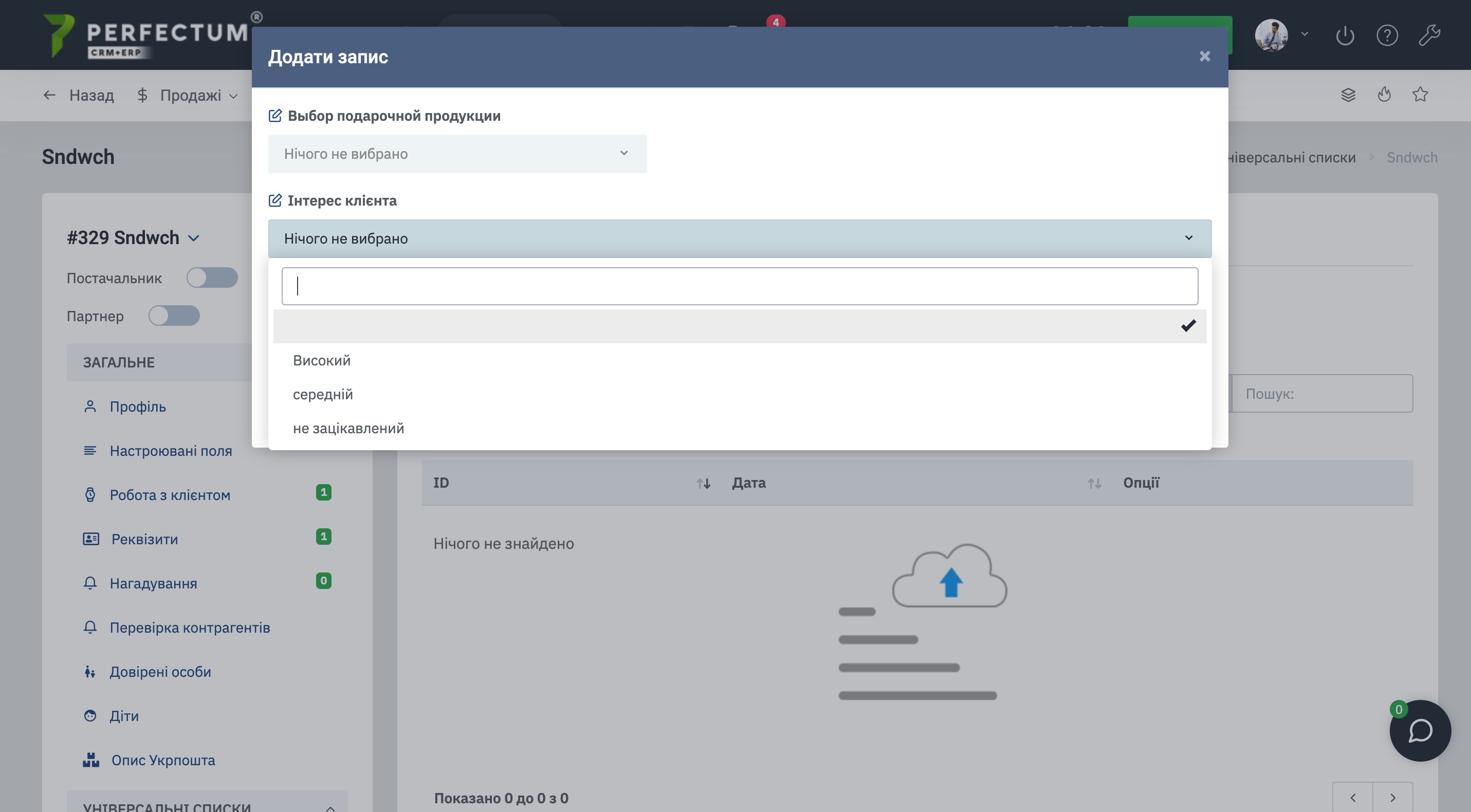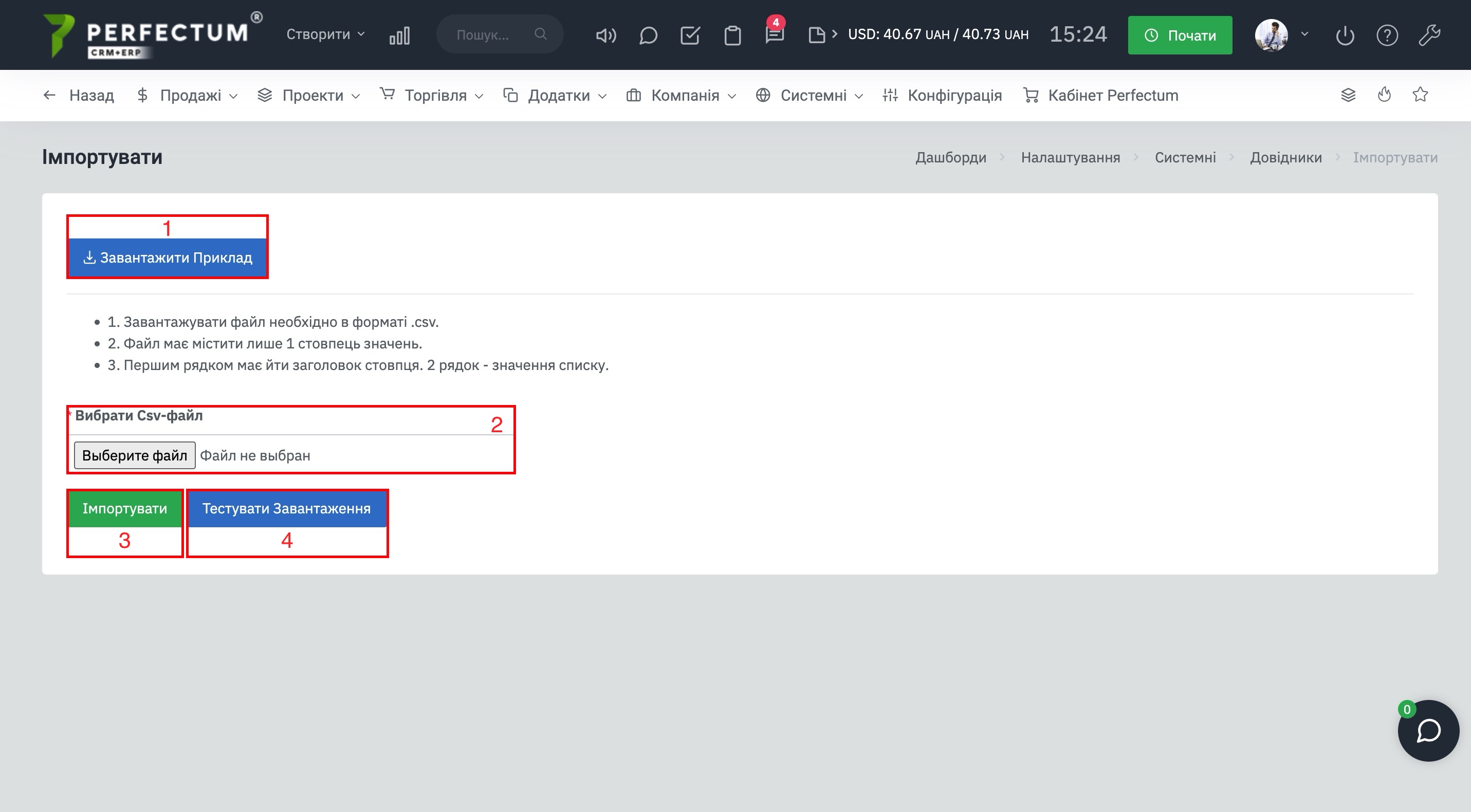Модуль "Довідники"
Модуль "Довідники" має зв'язок з полями, що налаштовуються, і універсальними списками, що дозволяє додавати списки значень, у вигляді полів, що налаштовуються для всіх розділів.
Цей модуль є стандартною частиною можливостей системи та доступний у всіх системах.
Можливості модуля.
Перейдіть за шляхом "Налаштування - Системні - Довідники".
Доступні можливості:
- Кнопка "Додати довідник" - для створення нового довідника.
- Кнопка "Імпорт довідників" дозволяє одразу імпортувати довідник.
- Поле для відображення кількості записів на сторінці (10,25,50...).
- Кнопка "Експорт" - для експорту списку довідників на сторінці.
- Кнопка "Оновити" - для оновлення таблиці довідників.
- Колонка "Назва" - дозволяє переглянути/редагувати налаштування довідника.
- Кнопка "Редагувати" - для редагування установок довідника.
- Кнопка "Видалити" - для видалення довідника.
Важливо! Ви можете видалити універсальний список навіть якщо в сутності, де він використовується, є запис з ним.
Створення довідника.
Доступні можливості:
- Вкажіть назву довідника.
- Вкажіть опис довідника.
- Вкажіть значення, які необхідно вибирати з даного довідника через кому, деталі в підказці.
Приклад: якщо ви створюєте довідник для розділу ліди, і у вас є список необхідних параметрів, наприклад, зацікавленість ліда за 3-ма параметрами Високий, середній, не зацікавлений, вкажіть цей параметр за прикладом з підказки або в такому форматі Високий, середній, не зацікавлений.
Зв'язок довідників з налаштовуваними полями.
Після створення довідника зі своїм списком значень, його необхідно прикріпити до налаштовуваного поля для цього необхідно:
- Перейдіть за шляхом "Налаштування - Системні - Налаштовувані поля".
- Натисніть кнопку "Нове користувацьке поле".
- Вкажіть розділ, до якого це поле буде відноситися (як і вказували раніше вкажемо ліди).
- У полі "Тип поля" виберіть параметр "Довідник", у новому полі "Довідник" вкажіть необхідний.
- Зробіть інші налаштування поля за потребою і збережіть їх, детально налаштовувані поля.
Важливо! Довідник можна прикріпити до вже існуючого поля, якщо в сутності до яких поле прикріплено немає записів з даним полем (якщо в налаштуваннях поля можна змінити "Тип поля").
Після створення зв'язку довідника та поля, що налаштовується, перейдіть до розділу до якого поле було віднесено, (у нашому прикладі це розділ ліди).
Натисніть кнопку "Новий лід", у вашому випадку натисніть кнопку в необхідному розділі до якого віднесли поле, що налаштовується вище.
У списку буде відображено поле, яке ми раніше налаштували, та параметри для вибору з довідника.
Зв'язок довідників з універсальними списками.
Цей тип зв'язку трохи відрізняється від попереднього.
Після створення довідника зі своїм списком значень його можна прикріпити до універсального списку, для цього необхідно:
- Перейдіть до "Налаштування - Системні - Універсальні списки".
- Створіть новий список і налаштуйте його, або відкрийте існуючий список, детально про універсальні списки.
- Після чого натисніть на кнопку "Нове поле користувача".
- У полі "Тип поля" виберіть параметр "Довідник", у новому полі "Довідник" вкажіть необхідний (у прикладі "Зацікавленість клієнта").
- Зробіть інші налаштування поля за потребою та збережіть їх.
Важливо! Довідник можна прикріпити до нових і раніше створених універсальних списків, а також створити необхідне поле через розділ "Налаштовувані поля", вказавши в полі "Поле відноситься до" необхідний універсальний список.
Після створення зв'язку довідника та універсального списку, перейдіть до розділу до якого було віднесено поле (у нашому прикладі це розділ клієнти).
Відкриваємо картку клієнта та переходимо до розділу "Універсальні списки", після чого натискаємо кнопку "Додати новий запис".
У списку буде відображатися поле, яке ми раніше налаштували і параметри для вибору з довідника.
Імпорт довідників.
Доступні можливості:
- Кнопка "Завантажити приклад" - під час імпорту ви завжди можете завантажити приклад таблиці та файлу імпорту довідника.
- Поле для завантаження імпортованого файлу.
- Кнопка "Імпорт" - для імпорту раніше завантаженого файлу.
- Кнопка "Тестувати завантаження" - перед імпортом рекомендується спочатку завантажити файл і протестувати завантаження, щоб не допустити помилок при імпорті.